- Plex en My Cloud OS 5 requiere cuenta de Plex y desactivar DLNA/Twonky para mejorar rendimiento.
- Modelos My Cloud compatibles y activación distinta en My Cloud Home (desde “Hacer más”).
- Ajustes recomendados: escaneos automáticos, calidad local/original y DLNA solo si es imprescindible.
- Soluciones a problemas comunes: espacio libre, códecs, visibilidad del servidor y reseteo vía SSH.
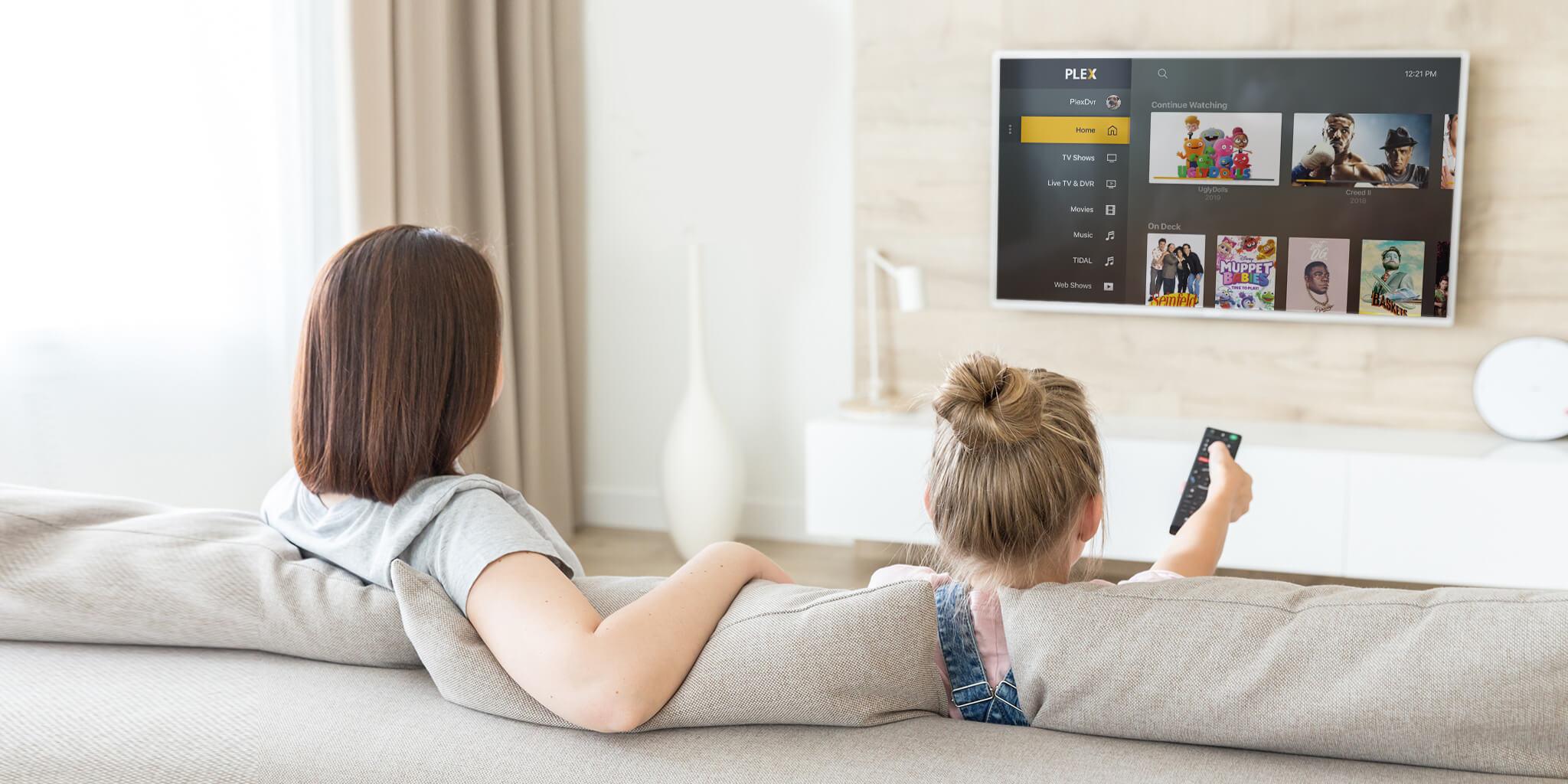
Si tienes un NAS de Western Digital y te apetece montarte un centro multimedia en casa, Plex y My Cloud OS 5 forman una pareja muy apañada: organizan tus fotos, vídeos, música y pelis, y las sirven en streaming a la tele, al móvil o al navegador con una interfaz pulida.
En esta guía vas a encontrar todo lo necesario para ponerlo en marcha paso a paso, con consejos prácticos, ajustes recomendados y soluciones a los problemas más comunes. También repasamos diferencias con My Cloud Home, qué modelos son compatibles, cómo optimizar el rendimiento, cuándo activar DLNA y cómo recuperar la base de datos si algo se tuerce.
Qué es Plex y qué aporta a My Cloud OS 5
Plex es un servidor multimedia que se instala como aplicación en el NAS y que se encarga de indexar tu biblioteca, descargar carátulas y metadatos, y hacer streaming a clientes web, móviles, televisores y reproductores compatibles. En My Cloud OS 5 funciona como una app integrada, con gestión desde el panel de control de WD y configuración propia vía interfaz web de Plex.
Para utilizarlo necesitas una cuenta de Plex. Con ella inicias sesión, activas el servidor y habilitas el acceso remoto si quieres reproducir tu contenido fuera de casa. La transmisión local funciona sin Plex Pass de pago, pero hay funciones premium opcionales que puedes valorar más adelante.
Compatibilidad y dispositivos admitidos
Los siguientes equipos de la familia My Cloud cuentan con aplicación de Plex compatible en el ecosistema OS 5. Comprueba tu modelo antes de empezar, ya que la disponibilidad de la app depende del dispositivo:
| My Cloud (Bahía única) | My Cloud EX2100 | My Cloud DL4100 |
| My Cloud Mirror Gen2 | My Cloud EX4100 | My Cloud PR2100 |
| My Cloud EX2 Ultra | My Cloud DL2100 | My Cloud PR4100 |
Si tu dispositivo es un My Cloud Home, la activación de Plex es distinta: se hace desde la sección “Hacer más” de la app/web de My Cloud Home, no instalando paquetes manuales como en OS 5. Lo detallamos más abajo para que no haya confusión.
Requisitos y avisos importantes
Antes de instalar, WD recomienda desactivar la app multimedia Twonky/servidor DLNA si está activa, ya que compite por CPU y memoria con Plex y puede ralentizar el escaneo y la descarga de metadatos. Con Plex activo, Twonky no aporta valor y conviene dejarlo apagado.
El soporte de Western Digital no brinda asistencia directa sobre software o hardware de terceros, y las actualizaciones de aplicaciones fuera de la tienda de apps de WD no están cubiertas. Si Plex actualiza su servidor, lo ideal es usar la versión publicada para tu NAS en el catálogo oficial del panel OS 5.
En el caso de My Cloud Home, la primera activación de Plex debe realizarse en la red local y por el propietario del dispositivo. Las cuentas de Invitado no verán la opción “Hacer más” para activar Plex; sí podrán usar bibliotecas compartidas por el propietario.
Activar y configurar Plex en My Cloud OS 5
El proceso en OS 5 se hace desde el panel del NAS y, tras la instalación, continúa en la interfaz de Plex. Estos son los pasos resumidos y explicados con detalle para dejarlo fino a la primera:
- Entra en el Panel de control de tu My Cloud OS 5 con tu usuario administrador. Mantén el sistema actualizado para evitar errores de compatibilidad.
- Accede a la sección Aplicaciones, localiza “Servidor Multimedia Plex” y pulsa en “Configurar”. Es la forma soportada por WD para instalar la app oficial en estos modelos.
- La interfaz de Plex te pedirá iniciar sesión o crear una cuenta. Si ya la tienes, toca “Iniciar sesión”; si no, regístrate con tu correo electrónico.
- Al primer acceso verás un breve asistente. Léelo para entender cómo organiza las bibliotecas y acepta.
- Asigna un nombre al servidor (por ejemplo, “Plex en Salón”). Marca “Permitir el acceso fuera de mi hogar” si quieres acceso remoto por Internet, y pulsa “Siguiente”. Esta opción puede activarse o desactivarse después, según necesites privacidad y alcance.
- Finaliza el asistente y vuelve al panel principal del servidor. A partir de aquí podrás añadir bibliotecas (música, películas, series, fotos) y ajustar la calidad de reproducción.
Consejo: si usabas Twonky, desactívalo en el NAS antes de que Plex empiece a indexar. Ganarás agilidad descargando carátulas y datos de Internet.
Añadir y organizar bibliotecas
Una vez activo el servidor, crea tus bibliotecas para que Plex reconozca el contenido. El proceso es sencillo, y conviene separarlas por tipo para mejorar la precisión de metadatos:
- Desde el Panel del NAS, vuelve a Aplicaciones, abre “Servidor Multimedia Plex” y pulsa “Configurar” para entrar en la interfaz web de Plex.
- En el menú principal, elige “Más” y después el botón “+” para “Agregar biblioteca”. Esta acción da comienzo al asistente.
- Selecciona el tipo de biblioteca: Películas, Series, Música o Fotos. Pulsa “Siguiente”. El tipo correcto ayuda a aplicar el agente adecuado de metadatos.
- En “Examinar carpeta de medios”, apunta a la carpeta del NAS donde guardas ese contenido (por ejemplo, /Compartido/Videos/Películas). Pulsa “Agregar”.
- Repite para cada biblioteca y confirma con “Agregar biblioteca”. A partir de ese momento, Plex iniciará el escaneo automático.
Si tienes muchas carpetas, plantéate una estructura clara por categorías y nombra bien los archivos. Un buen “naming” mejora la coincidencia de metadatos y acelera que tu colección luzca como merece.
Escaneos automáticos, intervalos y escaneo forzado
Plex suele detectar los cambios en tus carpetas y actualizar las bibliotecas sin intervención. Para que esto suceda, asegúrate de que “Analizar mi biblioteca automáticamente” está activado en la configuración de Biblioteca.
Además, puedes establecer un “Intervalo de análisis” periódico (cada hora por defecto) y habilitar “Ejecutar un escaneo parcial cuando se detecten cambios”. De este modo, los escaneos se centran en novedades y optimizan el rendimiento.
Si necesitas forzar un análisis manual, en la biblioteca correspondiente pulsa el menú de los tres puntos y elige “Analizar archivos de la biblioteca”. Es útil tras añadir una gran tanda de contenido o si has modificado nombres de archivos.
Tras el análisis, verifica que las carátulas y la información aparecen como esperas. Si algo no cuadra, revisa las rutas de las carpetas y considera una corrección rápida de metadatos desde el propio Plex.
DLNA: cuándo activarlo y cómo afecta al rendimiento
Plex incluye un servidor DLNA integrado para dispositivos antiguos que no cuentan con app de Plex (por ejemplo, ciertos reproductores de red). Activarlo puede ser útil en casos concretos, pero ten en cuenta que consume CPU y RAM adicionales y puede degradar el rendimiento del NAS.
- Abre la interfaz de Plex y entra en “Ajustes”.
- Ve a la sección “DLNA”. Marca “Habilitar servidor DLNA” para activarlo, o desmárcalo para dejarlo apagado.
- Guarda los cambios. Solo deberías dejarlo activo si realmente lo necesitas para un cliente que no soporte Plex nativo.
En general, prioriza el uso de apps oficiales de Plex en Smart TV, móvil o streaming sticks. DLNA es una alternativa, pero no ofrece la misma experiencia ni las funciones de transcodificación.
Desactivar Plex y restablecer la base de datos
Si necesitas detener Plex temporalmente, desde el panel de OS 5 ve a Aplicaciones, selecciona “Servidor Multimedia Plex” y apaga “Ejecutar aplicación”. Es la forma más rápida de parar el servicio.
Para un reseteo profundo de la base de datos (por ejemplo, si está corrupta o quieres empezar de cero), desinstala primero la app desde Aplicaciones. Después, habilita el acceso SSH en el NAS e inicia sesión con tus credenciales de administrador para eliminar la carpeta de configuración. Los comandos orientativos son estos:
cd /mnt/HD/HD_a2/Nas_Prog rm -rf plex_conf exit
Reinicia el NAS cuando termines. Al reinstalar Plex, se creará una base limpia y podrás volver a agregar bibliotecas sin arrastrar errores previos.
Ajustes recomendados del cliente y del servidor
A continuación tienes una referencia de ajustes habituales que funcionan bien en la mayoría de escenarios. Adáptalos según tu red, tu tele y las capacidades de tu NAS para lograr el mejor equilibrio entre calidad y fluidez.
| Cliente web | General | Atajos de teclado / Anunciar como reproductor | Activado para agilizar el uso del navegador |
| Cliente web | Reproductor | Calidad local / remota | Original en local; 4 Mbps 720p en remoto para estabilidad |
| Cliente web | Reproductor | Reproductor HTML5 / Subtítulos | HTML5 activo; tamaño normal; “quemar subtítulos” sólo si es necesario |
| Servidor | General | Actualizaciones / Canal | “Preguntarme” y canal público para estabilidad |
| Servidor | Red | Conexiones seguras / Descubrimiento | Seguras “Preferido”; descubrimiento local activado |
| Servidor | Biblioteca | Actualización automática | Activa y con intervalo horario para mantenerlo al día |
| Servidor | Transcodificador | Máximo simultáneo | Ilimitado (realmente limitado por el hardware) |
| Servidor | DLNA | Servidor de medios DLNA | Desactivado salvo que sea imprescindible |
Si vas justo de CPU, considera bajar la calidad remota o activar la reproducción directa/optimizada. La idea es evitar transcodificar si el cliente puede con el formato original, ganando fluidez.
My Cloud Home: activar o desactivar Plex desde web y móvil
En My Cloud Home no instalas paquetes de OS 5. La activación de Plex se hace desde la propia app de WD, y requiere que el propietario del dispositivo inicie sesión en la red local la primera vez.
Desde el navegador, entra en mycloud.com y autentícate con tu cuenta de Western Digital. Si es un dispositivo nuevo o un equipo no reconocido, puede pedirse un código de autenticación en dos pasos (2FA) que recibirás por correo; introdúcelo y continúa.
- En el menú, entra en “Hacer más”.
- Selecciona “Plex” y pulsa “Habilitar”.
- Después, elige “Configurar” para completar el enlace con tu cuenta de Plex.
En móvil, el proceso es similar: abre la app My Cloud Home, toca el menú de las tres líneas, entra en “Hacer más”, elige “Plex” y pulsa “Habilitar”. Cuando termine, toca “Configurar” para vincular la cuenta.
Para desactivar Plex, el propietario puede hacerlo desde el mismo menú “Hacer más” en web o móvil. Los usuarios Invitado pueden desactivar su propia sesión de Plex, pero no la del propietario.
Gestión de acceso a bibliotecas y cuentas Invitado
El propietario del dispositivo puede compartir bibliotecas con cuentas Invitado. Así, otros usuarios ven tu contenido en sus clientes Plex sin tocar la estructura del NAS, manteniendo control sobre qué se comparte.
Recuerda: las cuentas Invitado no ven el conmutador de activación de Plex (“Hacer más”), pero sí acceden a las bibliotecas compartidas. Ajusta permisos y decide si habilitas acceso remoto para esas cuentas según tu política de privacidad.
Rendimiento, reproducción y solución de problemas
Si notas tirones o transcodificaciones continuas, revisa el espacio libre del NAS: un disco lleno degrada el rendimiento del sistema y del transcodificador. Libera espacio o respalda contenido para recuperar estabilidad.
Mensajes como “Falló la conversión. No se puede encontrar o instalar un códec requerido” suelen indicar que el archivo requiere un códec o perfil que el NAS no puede transcodificar en tiempo real. Prueba reproducción directa, convierte el archivo a un formato más ligero o reduce la calidad remota.
Si aparece “Hubo un problema al reproducir este elemento”, verifica el contenedor, los subtítulos y el perfil del cliente. A veces otro reproductor (por ejemplo, la app nativa de la TV o un streamer con Plex actualizado) puede solventar la compatibilidad.
Escaneos lentos o que no detectan cambios: asegúrate de que el ajuste “Analizar automáticamente” está activo y de que el intervalo periódico no está deshabilitado. Ante dudas, usa “Analizar archivos de la biblioteca” desde el menú de los tres puntos.
Si has sufrido pérdida de datos, existe software especializado de recuperación (por ejemplo, soluciones de terceros como Recoverit de Wondershare). Úsalo desde un equipo con la unidad del NAS montada y guarda los archivos rescatados en una ubicación distinta para no sobrescribir. Luego, crea una copia de seguridad adicional para prevenir futuros contratiempos.
Integración con Sonos y dudas sobre la versión de sistema
Algunos usuarios con listas de reproducción grandes en iTunes y Sonos encuentran limitaciones al reproducir desde el NAS. Montar Plex en el My Cloud puede aliviar el problema porque Plex gestiona metadatos y colecciones con más soltura, y Sonos puede acceder a bibliotecas expuestas por él en ciertos escenarios.
Importante: la pregunta frecuente “¿mi NAS es OS 3 u OS 5?” aplica a los modelos My Cloud con OS 5. My Cloud Home utiliza un software distinto con numeraciones propias (p. ej., 9.7.x), por lo que no elijas paquetes de OS 3/OS 5 para él. En My Cloud Home, Plex se activa desde “Hacer más”; en My Cloud OS 5, se instala como aplicación desde el panel.
Si el cliente Plex no ve el servidor del NAS, comprueba que Plex está “Ejecutándose” en el panel de OS 5, que ambos equipos están en la misma subred, y que no hay firewalls bloqueando los puertos de descubrimiento. Cuando Plex corre en tu Mac y todo funciona, esa pista suele indicar que el NAS está apagado, mal registrado con tu cuenta o con el servicio caído.
Redactor apasionado del mundo de los bytes y la tecnología en general. Me encanta compartir mis conocimientos a través de la escritura, y eso es lo que haré en este blog, mostrarte todo lo más interesante sobre gadgets, software, hardware, tendencias tecnológicas, y más. Mi objetivo es ayudarte a navegar por el mundo digital de forma sencilla y entretenida.